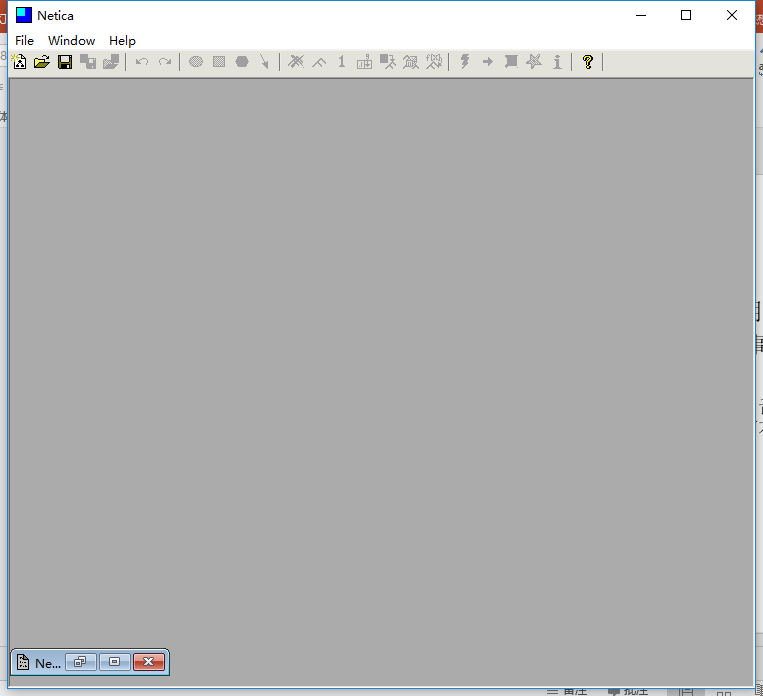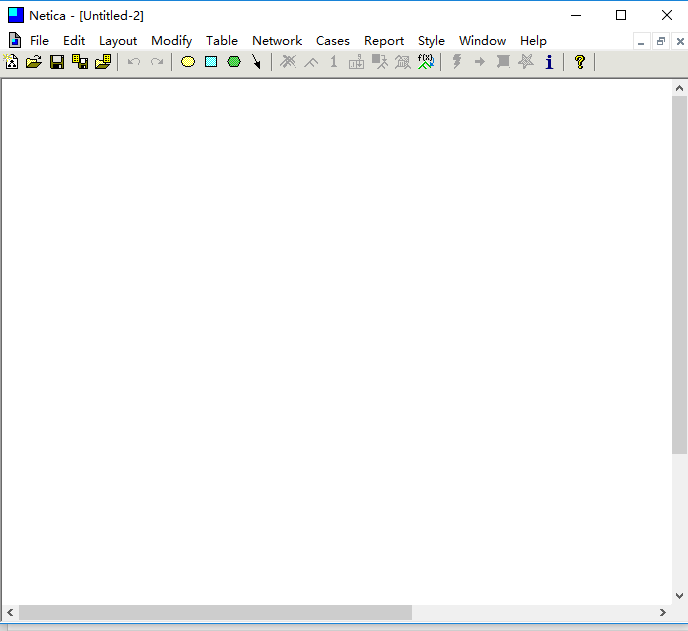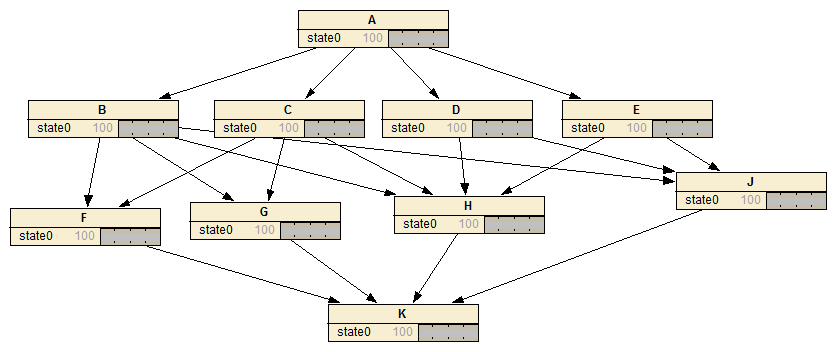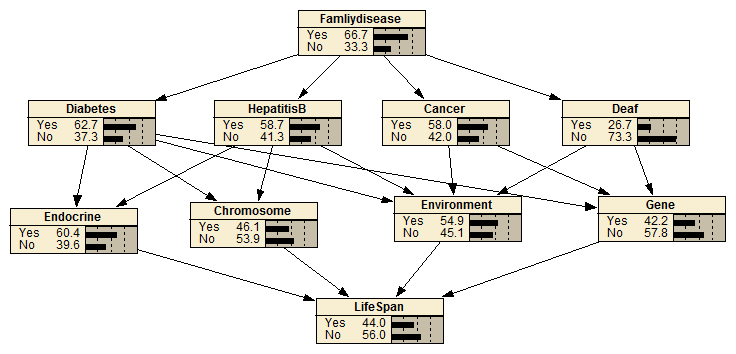使用软件时,界面操作和功能感受十分关键。有时候,我们会发现软件界面中某些功能无法正常使用。接下来,我将详细阐述这款软件界面的操作与功能。
初始界面状况
软件刚启动,功能栏里许多按键都呈现灰色,暂时无法操作,让人感到些许焦虑。软件左下角区域会记录操作步骤,方便后续查阅。这就像初次使用新工具,众多按钮不知何时能启用,我们只能先仔细观察记录区的信息。
贝叶斯网络分析起步
进行贝叶斯网络分析前,必须先搭建网络。搭建的方式有三种,不同方法可能会导致结果各异。网络搭建完毕后,会有意想不到的变化,软件里的功能键由灰变彩,变得可用起来,这岂不是挺有意思的?
节点类型创建
在构建软件的网络架构时,我们可以设立三种不同的节点:状态节点、决策节点和效用节点。状态节点通常呈现为黄色椭圆,决策节点则是浅蓝色正方形,而效用节点以绿色六边形为标志。状态节点使用频率较高,它能够展示每个变量可能存在的状态种类及其对应概率。一旦确定了父节点的概率,子节点将根据上一级节点来计算条件概率,并且能够直观地反映出状态概率变化的情况。
创建状态节点操作
创建状态节点时,双击黄色椭圆可以生成多个,而单击则仅能生成一个。构建节点完成后,若要退出,还需再次点击黄色椭圆。这过程就像堆叠积木,每个环节都得遵循固定顺序,一旦出错,后续步骤可能受到影响。
关系方向指示操作
节点node旁边的线条代表连接方式。先点父节点名称,再点子节点名称,线条便连起不同状态节点。和建立状态节点过程相似,轻点线条只可绘制一个,而双击则可绘制多个。此外,用鼠标左键拖动状态节点时,线条也会随之移动,便于调整节点布局。
节点重新命名及概率输入
点击状态节点后会出现属性窗口,需在此处填写“Name”,务必使用英文,且不能包含空格。完成所有状态节点的“Name”填写和“State”设置后,通过右键点击表格,输入每种状态的几率。在输入后续节点的状态概率时,由于涉及的条件概率较多,可以先输入“是”选项下的条件概率,然后点击“应用”按钮,接着再点击“是”,系统便会自动填充剩余的概率。
统计推断与影响分析
根据输入的证据来做统计分析,例如点击“是”,那个“是”的概率就变成了100%,而其他状态节点的概率也会跟着调整,以此来研究哪些因素在起作用。将有证据与无证据的情况进行对比,可以发现某些节点在特定条件下概率会上升,这或许会影响到同一层级的其他节点概率,但最终对结果的影响可能并不显著。通过点击“是”的节点,可以观察到在此状态下其他节点概率的前后变化。
在使用这款软件进行贝叶斯网络分析时,大家是否遇到过难题,或是发现了一些实用的小窍门?欢迎在评论区分享经验。觉得这篇文章有帮助的,别忘了点赞和转发!